Presentación de BackupChain Monitor (interfaz de usuario)
Para obtener información detallada sobre el producto, visite la página de inicio de BackupChain.
A continuación se muestra una descripción general de BackupChain Monitor, Pantalla principal de BackupChain:
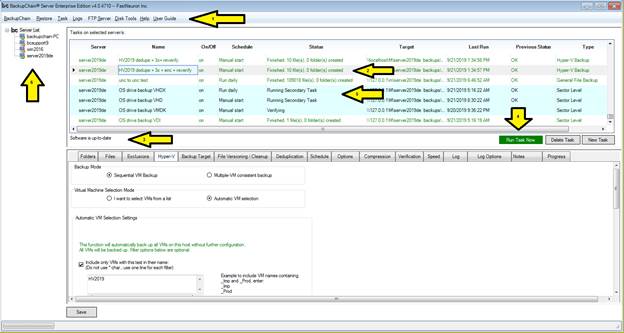
#1 Este es el menú principal. Usando el menú principal puedes terminar la aplicación BackupChain Monitor, restaurar archivos, abrir registros y editar la configuración del servidor FTP integrado.
#2 Muestra la tarea seleccionada en la lista de tareas de copia de seguridad con fondo gris.
Lo primero que harías normalmente después de abrir el La pantalla principal es seleccionar una tarea de la Lista de tareas.
En nuestro ejemplo, “Inicio manual” significa que la copia de seguridad no será iniciado automáticamente; más bien, se ejecutará a petición cuando haga clic en el botón #4 “Ejecutar tarea de copia de seguridad”. “Ejecutar diariamente” significa que una tarea está programada para ejecutarse una vez al día.
#3 Muestra si una versión más reciente de BackupChain es disponible. Si hay una nueva versión disponible, utilice la opción del menú Ayuda y BackupChain iniciará el proceso de actualización automática e instalará BackupChain.
#4: Al hacer clic en “Ejecutar tarea de copia de seguridad”, la tarea de copia de seguridad seleccionada en la lista de tareas se ejecuta inmediatamente, independientemente de cómo se haya programado para ejecutarse.
#5: Las tareas que se están ejecutando actualmente se muestran en azul antecedentes en la lista de tareas.
#6: El árbol del servidor en el lado derecho solo muestra cuando Habilitar la administración remota. En el caso de un servidor independiente, esta sección puede estar completamente oculto o solo aparece el host local. Uso del servidor Enterprise Edition, puede controlar de forma remota otras instancias de BackupChain (todas las ediciones excepto Server Edition) y los servidores se pueden agregar a la Árbol de servidores a la izquierda. Al hacer clic en el nodo “Lista de servidores” en la parte superior de la tree, BackupChain mostrará todas las tareas de todos los servidores simultáneamente para que pueda Tener una visión general de todos los servidores conectados.
Se recomienda utilizar el botón Guardar para guardar su Configuración.
Menú contextual
Al hacer clic derecho en una tarea, puede abrir un menú de Métodos abreviados:
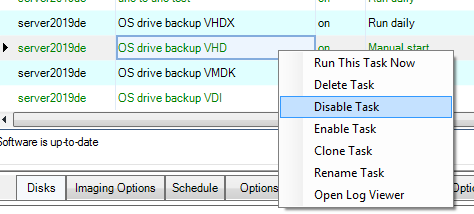
Tenga en cuenta que si hace clic en ‘deshabilitar tarea’ le pedirá que confirme si desea detener la tarea, si se está ejecutando actualmente.
Abrir el Visor de registros
La opción Abrir visor de registros abre una nueva ventana para la tarea log, para que pueda inspeccionar varios registros simultáneamente.
Eliminación de tareas
Puede eliminar tareas del menú contextual haciendo clic con el botón derecho en la línea de la tarea en la Lista de tareas de copia de seguridad.
Tareas de clonación
Una herramienta de productividad útil es la función de clonación: Haga clic con el botón derecho en la línea de la tarea en la Lista de tareas de copia de seguridad y seleccione Clonar. Éste copiará toda la configuración de la tarea en una nueva tarea.
Otros Tutoriales Sobre Backup
- Configuración de deduplicación (compresión delta)
- Las trampas de los discos de paso a través de Hyper-V y por qué no debería usarlos
- Una inmersión profunda en SFTP (Protocolo de transferencia de archivos SSH)
- Formato de archivo VHD vs VHDX: una comparación rápida
- Estrategias de Backup en Disco a Nivel Sectorial
- El Manual Hyper-V Best Practices Definitivo Para Profesionales de TI.
- Copia de seguridad en disco a nivel de sector frente a copia de seguridad de archivos frente a copia de seguridad de máquinas virtuales
- Administrador de Hyper-V: todo lo que necesitas saber en 2 minutos
- Liberando la eficiencia del almacenamiento de Hyper-V: procedimientos recomendados para un rendimiento óptimo
- Donaciones de software BackupChain® a organizaciones sin fines de lucro
- BackupChain: una alternativa competente a Veeam en el panorama de la virtualización
- Backup y restauración de máquinas virtuales de Hyper-V
- Conversión de disco virtual: VHDX, VHD, VMDK, VDI y físico
- Backup y restauración de máquinas virtuales de VirtualBox paso a paso
- ¿Qué es el software de copia de seguridad en disco?
- Planeación de la implementación de Hyper-V para una virtualización óptima
- Cómo ejecutar utilidades externas antes, durante, después de las copias de seguridad
- Eficiencia del almacenamiento de Hyper-V: procedimientos recomendados para un rendimiento óptimo
- Cómo configurar copias de seguridad de disco a nivel de sector
- Cómo excluir carpetas y archivos de las tareas de copia de seguridad
- Cómo configurar el servidor FTP / FTPS de BackupChain
- Instrucciones paso a paso de la copia de seguridad del servidor FTP
- Procedimientos recomendados para el mantenimiento del sistema Hyper-V
- Copia de seguridad de Hyper-V basada en archivos
- Equilibrio de carga de Hyper-V: todo lo que necesita saber en 2 minutos

